¿Por qué tarda tanto la verificación de la actualización? Mi iPhone 8 Plus está atascado al verificar una actualización de iOS 18/17. Intenté reiniciarlo presionando los botones de Encendido e Inicio, pero no funcionaron. Luego probé algunas soluciones de las páginas de ayuda de Apple, pero el problema seguía ahí. ¿Cómo reparar un iPhone que no puede verificar la actualización? ¿Existen otras formas de verificar eventualmente la actualización?
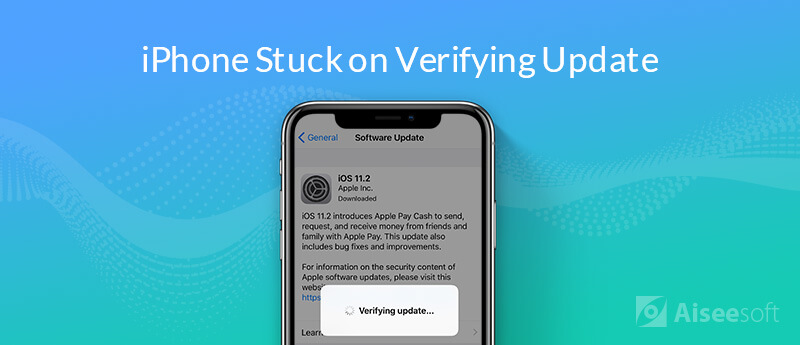
Cada gran actualización de iOS, como iOS 18/17, iOS 16, iOS 15, iOS 14, iOS 13, iOS 12 o iOS 11, trae muchas funciones nuevas e interesantes para iPhone, iPad y iPod. Entonces, como usuario de iOS, cuando haya una actualización de iOS disponible, podrá actualizarla lo antes posible. Sin embargo, es muy probable que se quede atascado en la pantalla "Verificar actualización" al instalar el nuevo iOS, como el último iOS 18/17. ¿Estás enfrentando lo mismo? iPhone atascado al verificar la actualización ¿situación?
Cuando instale la actualización de iOS, verá un mensaje indicador emergente que dice "Verificando la actualización..." en la pantalla. En la mayoría de las circunstancias, su dispositivo iOS pasará la interfaz después de un tiempo y comenzará a actualizarse normalmente. Pero todavía hay muchas razones que causarán la iPhone no puede verificar la actualización y me quedé ahí. Esta publicación compartirá 4 soluciones efectivas para reparar el iPhone atascado al verificar el problema de actualización incluidos los últimos iOS 18/17, iOS 15, iOS 14, iOS 13 y iOS 12.


iPhone no puede verificar la actualización es un problema muy molesto que ya no se le permite usarlo. Por lo tanto, debe deshacerse de él y llevar su dispositivo iOS a su estado normal. Antes de comenzar a reparar el iPhone atascado en el problema de verificación de actualización, debe asegurarse de conectar su iPhone a una red Wi-Fi estable y que esté lo suficientemente cargado.
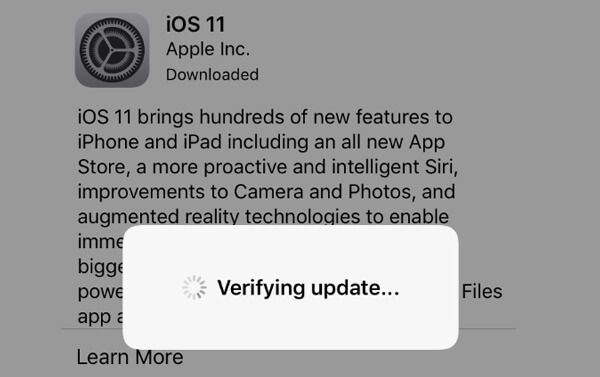
Primero, le mostraremos una forma simple y regular de ayudarlo a resolver el problema de actualización de verificación de iPhone. Puede bloquear la pantalla de su iPhone y luego desbloquearla. Puede presionar fácilmente el botón de Encendido para hacerlo. Repita las operaciones por lo menos 5 veces hasta que vea una barra de progreso. Luego, su iPhone instalará la actualización de iOS normalmente.
Puedes preguntarte cuánto tardará el iPhone en verificar la actualización. De hecho, no hay una misma hora regular para la verificación de la actualización de iOS. Depende de varios factores, como el tamaño de la actualización de iOS, la velocidad de la red Wi-Fi y más. Pero si su iPhone se atascó en la verificación de la actualización durante más de una hora, no dude en solucionarlo.
En muchos casos, cuando su iPhone se atasca al verificar la actualización, ni siquiera puede apagar la pantalla. Aquí puede intentar reiniciar su iPhone para reparar el iPhone que no puede verificar la actualización.
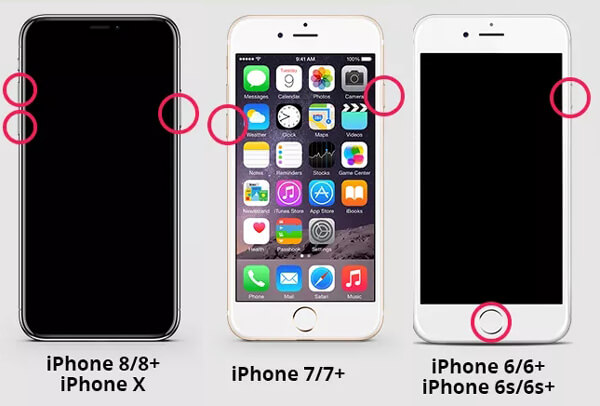
For iPhone 16/15/14/13/12/11/XS/XR/X/8:
Presione y luego suelte el botón "Volumen +". Luego mantenga presionado y luego suelte el botón "Volumen -". siga presionando el botón lateral hasta que la pantalla se apague y luego aparezca el logotipo de Apple en la pantalla.
Para iPhone SE/7:
Mantenga presionados los botones "Encendido" y "Volumen -" durante al menos diez segundos hasta que aparezca el logotipo de Apple en la pantalla.
Para iPhone 6 y versiones anteriores:
Mantén presionados los botones de "Encendido" y "Inicio" durante al menos diez segundos hasta que veas el logotipo de Apple.
Después del reinicio completo, su iPhone volverá a su estado normal. Eso no significa que su iPhone se haya actualizado a la última versión de iOS. Si desea actualizar su iPhone, debe volver a "Configuración" > "General" > "Actualización de software" y luego volver a instalar la actualización de iOS.
Cuando su el iphone está deshabilitado y atascado en la verificación de la actualización, puede usar iTunes para restaurar su iPhone y luego volver a instalar la actualización de iOS. Si ha realizado una copia de seguridad de su iPhone con iTunes antes de la actualización de iOS, puede restaurar el iPhone desde la copia de seguridad de iTunes. Los siguientes pasos le mostrarán cómo hacerlo.
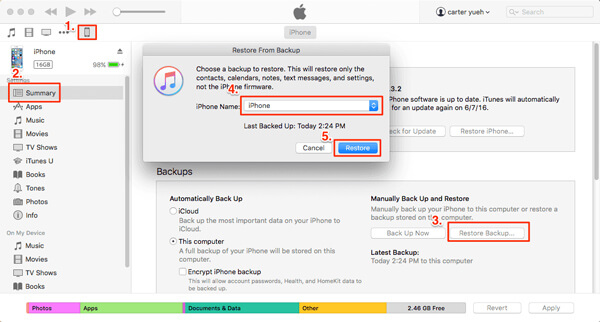
Después de la restauración de iTunes, su iPhone volverá a su estado normal y llevará todos los datos en la copia de seguridad de iTunes que acaba de restaurar. Puede navegar a la aplicación "Configuración" y volver a instalar la actualización de iOS.
El mensaje de error de actualización de verificación de iPhone puede resolverse solo con regularidad. Aunque a veces puede llevar horas o incluso todo el día arreglarlo. Con los métodos anteriores, tiene una gran oportunidad de reparar el iPhone atascado al verificar el problema de actualización. Pero si el problema persiste, puede recurrir a la solución profesional a continuación. Aquí te presentamos con los poderosos Reparación del sistema iOS para ayudarlo a reparar el iPhone que no puede verificar el problema de actualización.

Descargas
Recuperación del sistema iOS de Aiseesoft
100% Seguro. Sin anuncios.
100% Seguro. Sin anuncios.



Después de la reparación, su iPhone volverá a su estado normal y el iOS se actualizará a la última versión. Además de reparar el iPhone que no pudo verificar la actualización, también puede confiar en iOS System Recovery para solucionar muchos otros problemas causados por el sistema iOS. Por ejemplo, puede reparar fácilmente el iPhone/iPad atascado en Finalización de FaceTime, logotipo de manzana, congelar en la pantalla de carga y más con los pasos similares.
¿Tu iPhone no puede verificar la actualización y ya no está conectado a Internet? Después de leer esta página, puede obtener 4 métodos efectivos para resolver el iPhone atascado al verificar la actualización problema. Si todavía tienes alguna pregunta, déjanos un mensaje en el comentario.
Problema de bloqueo de iPhone
1. Salir del modo aleatorio en iPhone/iPod2. iPhone atascado en la pantalla de carga3. Correcciones para WhatsApp iCloud Backup Stuck4. iPhone atascado en modo de recuperación5. iPhone atascado en el logotipo de Apple6. Arreglar iPhone atascado en modo de auriculares7. Repare el iPhone atascado al verificar la actualización8. Repare el iPhone atascado en la pantalla final de FaceTime
Repare su sistema iOS a la normalidad en varios problemas, como estar atascado en modo DFU, modo de recuperación, modo de auriculares, logotipo de Apple, etc. a la normalidad sin pérdida de datos.
100% Seguro. Sin anuncios.
100% Seguro. Sin anuncios.
¡Felicitaciones!
Te has suscrito con éxito a nuestro boletín informativo. El exclusivo hasta un 40 % para los suscriptores es AISEFOKS ¡Ahora puedes copiarlo y usarlo para disfrutar de más beneficios!
¡Copiado exitosamente!